win7进入boot进行设置的方式方法介绍
发布时间:2018-05-19 10:29:59 浏览数: 小编:fan
win7系统是非常好用的系统,但是在使用中也会碰到各种问题,比如win7怎么进入boot设置?那怎么解决呢?下面系统族的小族同学就和大家分享一下操作过程:
1.开机出现电脑商家图标时,按住F2键进入BIOS界面。大多数电脑是按住F2键,有部分电脑品牌按F1或是其他。
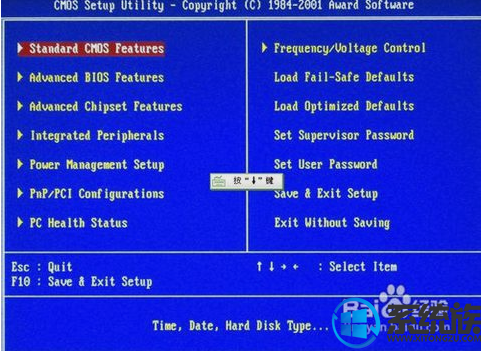
2.再出现上面的图片时,按向下键,选择进入BIOS高级设置,然后回车即可。
在BOIS界面中,方向键选择,回车键确定,ESC键返回。
主界面翻译:
Standard CMOS Features(标准CMOS设定)
Advanced BIOS Features(高级BIOS特性设定)
Advanced Chipset Features(高级芯片组功能设定)
Power Management Features(电源管理设定)
PNP/PCI Configurations(PnP/PCI配置
Integrated Peripherals(整合周边设定)
PC Health Status(PC基本状态)
Frequency/Voltage Control(频率和电压控制)
Set Supervisor Password(设置管理员密码)
Set User Password(设置普通用户密码)
Load High Performance Defaults(载入高性能缺省值)
Load BIOS Setup Defaults(载入缺省的BIOS设定值)
Save & Exit Setup(保存后退出)
Exit Without Saving(不保存退出)
在BOIS界面中,方向键选择,回车键确定,ESC键返回。
主界面翻译:
Standard CMOS Features(标准CMOS设定)
Advanced BIOS Features(高级BIOS特性设定)
Advanced Chipset Features(高级芯片组功能设定)
Power Management Features(电源管理设定)
PNP/PCI Configurations(PnP/PCI配置
Integrated Peripherals(整合周边设定)
PC Health Status(PC基本状态)
Frequency/Voltage Control(频率和电压控制)
Set Supervisor Password(设置管理员密码)
Set User Password(设置普通用户密码)
Load High Performance Defaults(载入高性能缺省值)
Load BIOS Setup Defaults(载入缺省的BIOS设定值)
Save & Exit Setup(保存后退出)
Exit Without Saving(不保存退出)
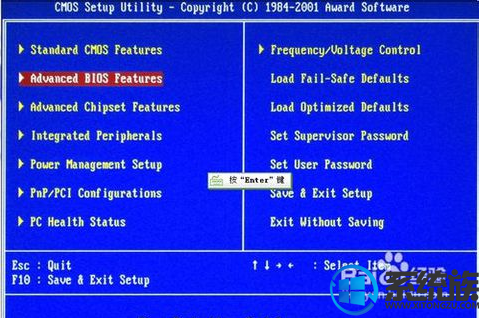
3.高级BIOS特性设定。
操作方法:以Virus Warning:病毒报警选项设置为例。
选择后,按回车键确认。

4.在弹出的选择窗口中使用方向键选择。选择完成后按回车键确认即可。
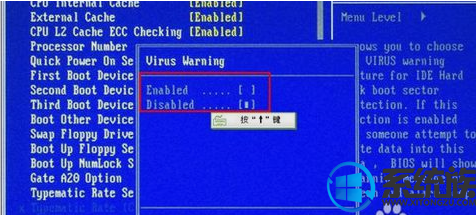
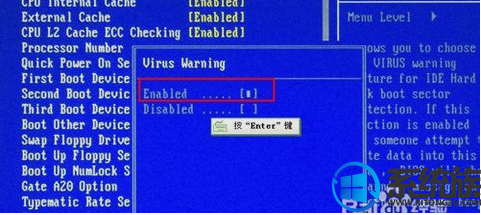
5.设置完成后按ESC键返回到主界面。选择退出选项后按回车确认即可。
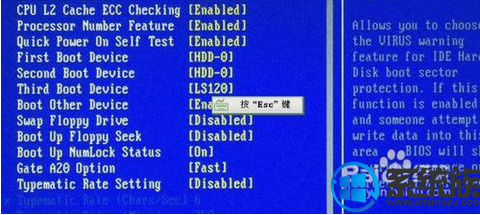
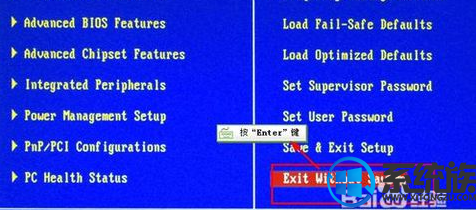
Advanced BIOS Features(高级BIOS设置) 翻译:
Virus Warning:病毒报警选项设置
CPU L1 & L2Cache(CPU一级和二级缓存)
Fast Boot(快速引导)
1st/2nd/3rd Bood Device:(第一/第二/第三启动设备)
Boot other Device(其他设备引导)
Swap Floppy Drive(交换软驱盘符)
Seek Floppy(寻找软驱)
Boot Up NumLock Status(启动时NumLock状态)
Gate A20 Option(Gate A20的选择)
Typematic Rate Setting(键入速率设定)
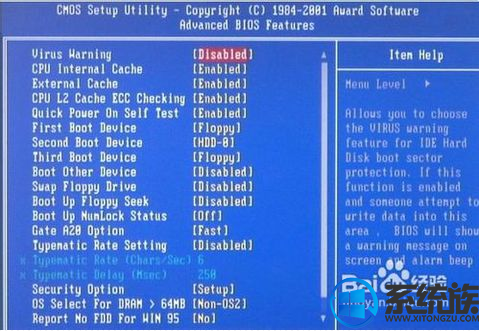
感谢大家对我们系统族的浏览和支持,觉得不错的话就收藏和分享一下本文吧,如果大家有什么其他方法也可和我们分享一下哦,我们下期再见啦!


















